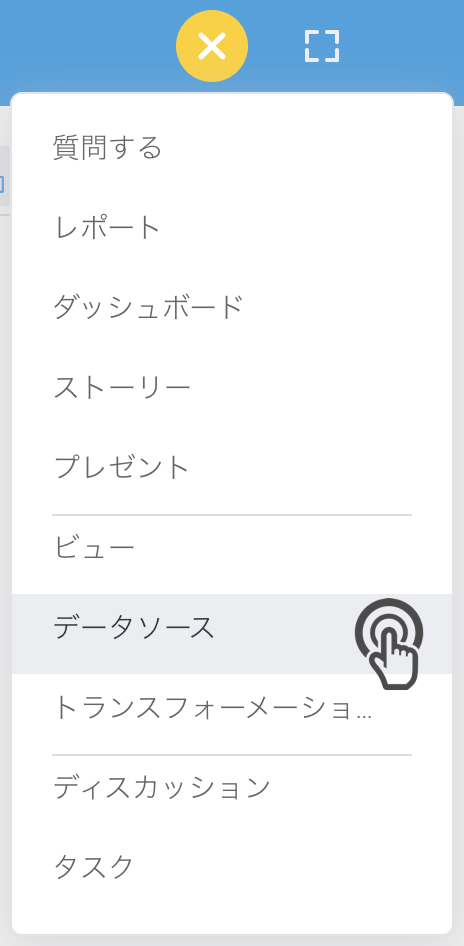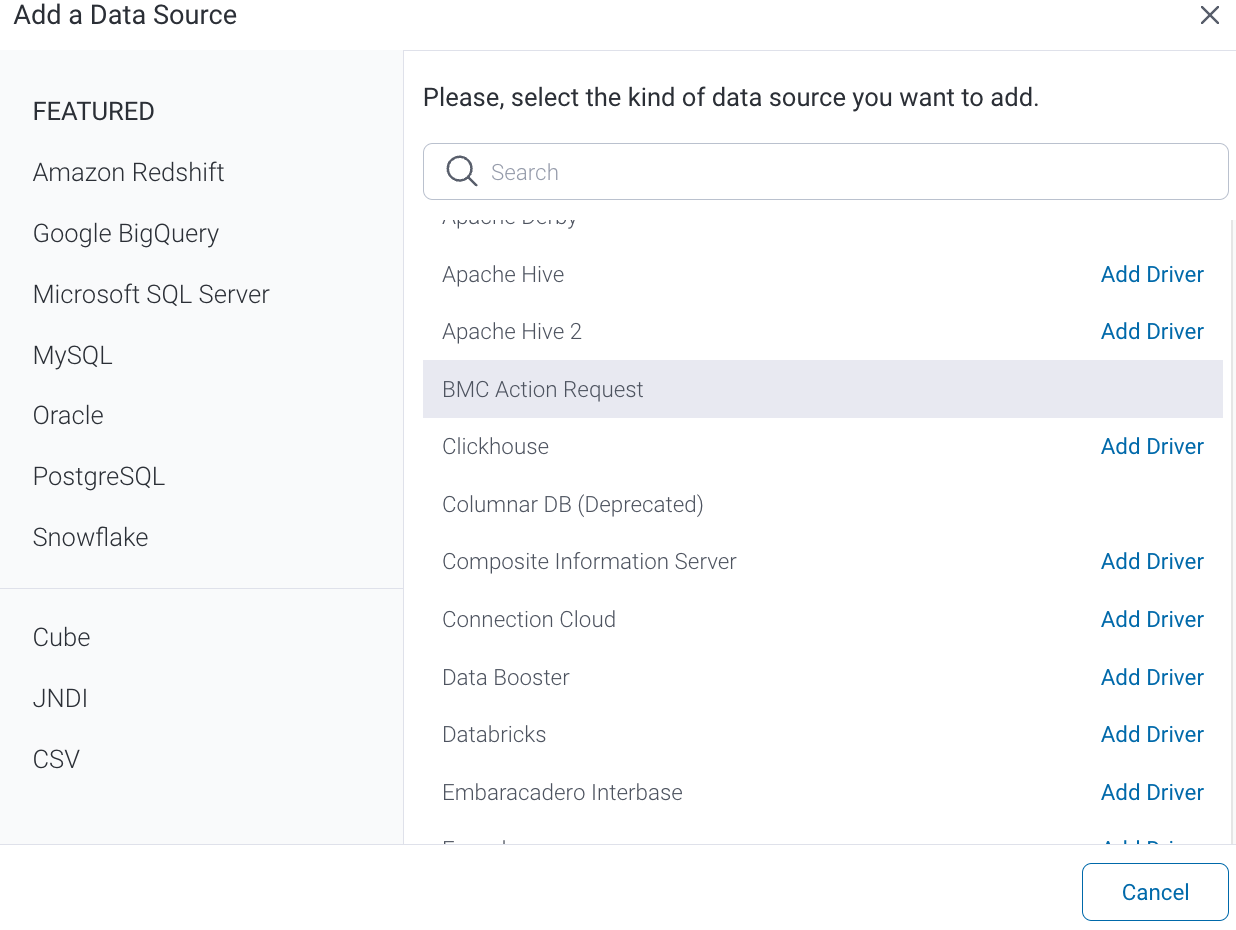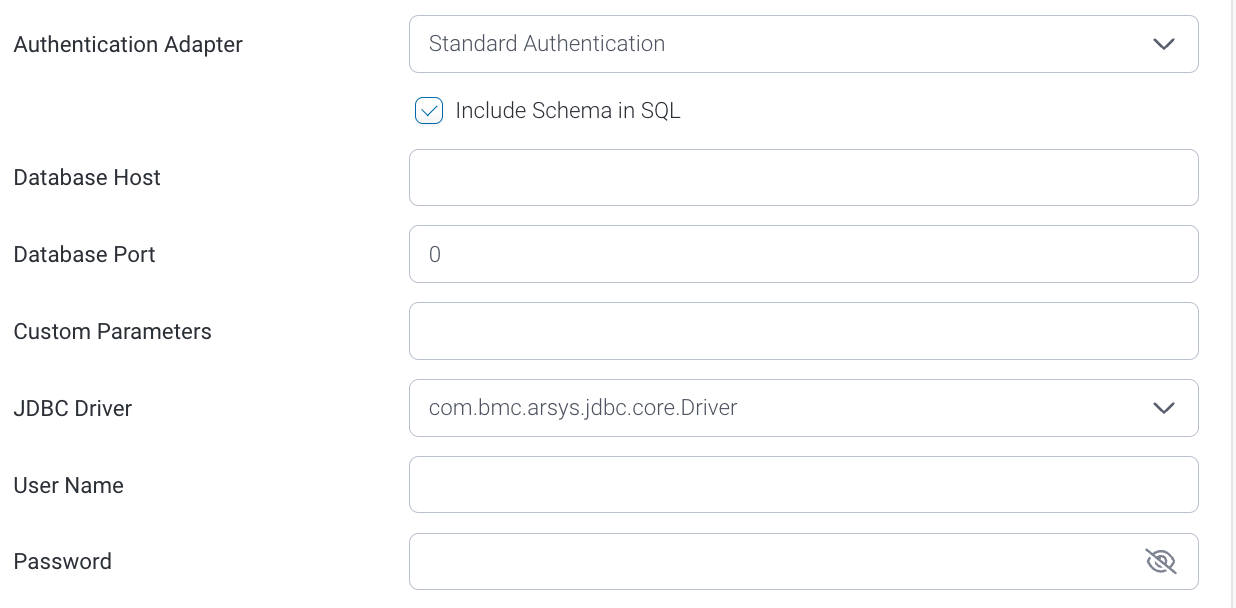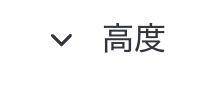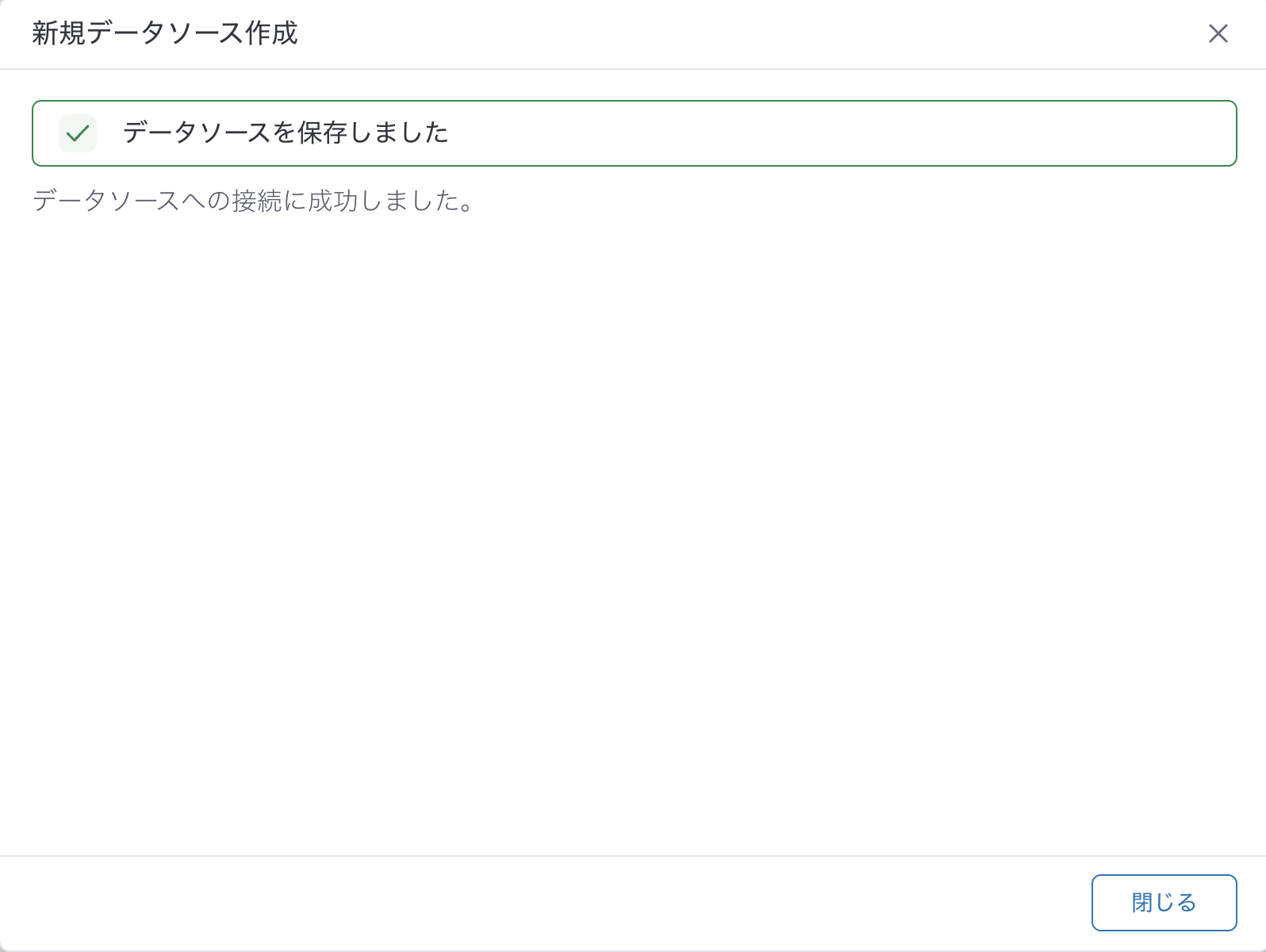ライセンス/ペイウォールの事由により、Yellowfinはこの接続に必要なドライバーを提供していません。プラグイン管理またはデータソース接続の作成から手作業でドライバーをアップロードする必要があります。
YellowfinをBMC Action Requestデータベースに接続するには、以下の手順に従います。
- 作成ボタンをクリックし、データソースを選択します。
- データソース一覧からBMC Action Requestを選択します。
- 新規データソース作成のポップアップが表示されたら、データベースの名前と説明 (オプション) を入力します。
- 接続文字: 接続文字を選択すると、一般JDBCデータソースと同じ機能を使用できます。
- 必要項目を入力します。
- 認証アダプター: データベースアダプターの認証方法を指定します。より詳細な情報は、高度な接続エディターを参照してください。
- SQLにスキーマを含める: チェックボックスにチェックを入れることで、SQLクエリーでデータベーステーブルを扱うときにスキーマ名を含めます。
- データベースホスト: BMC Action Requestデータベースをホストするサーバのサーバ名またはIPアドレスを入力します。
- データベースポート: このデータベースのTCP/IPポート番号は0に設定されます (ドライバーは、自ら適切なポートに接続します)。
- カスタムパラメーター: この項目を使用してカスタムパラメーターを指定します。例: refreshCache=10;rowLimit=10000;DateTimeFormat=MM/dd/yyyy hh:mm:ss a;DateFormat=yyyy-MM-dd;mode=new;locale=en;timeZone=AUSTRALIA/SYDNEY
- JDBCドライバー: BMC Action Requestデータベースと対応をするJDBCドライバーです。
- ユーザー名: BMC Action Requestデータベースアカウントのユーザー名を入力します。
- パスワード: 上記アカウントのパスワードを提供します。
- より詳細な設定が必要な場合は、高度な設定項目を展開します。
- 接続詳細情報の入力が完了すると、いくつかのオプションを使用することができます。
- 戻る: データベース選択画面に戻ります。
- キャンセル: 新規データソース作成ポップアップを閉じます。
- テスト接続: Yellowfinがデータソースに接続できるかどうかを確かめるために、入力した接続パラメーターのテストをすることができます。接続が確立されると、メッセージが表示され、接続を保存することができます。
- 保存: 接続を保存して、新規接続ポップアップを閉じ、以前いたページに戻ることができます。